3 semplici modi per spostare righe e colonne in Microsoft Excel
Varie / / April 06, 2023
Quando si lavora su un foglio di calcolo di Microsoft Excel, potrebbe essere necessario spostare righe e colonne per vari motivi. Sia che tu voglia riposizionare una colonna o una riga dispari per una migliore visibilità o riordinarle tutte da zero, Microsoft Excel ne offre diverse opzioni per riorganizzare i dati.

Tuttavia, riorganizzare i dati non è così facile quando devi spostare intere righe o celle in un foglio di lavoro. Questa guida ti guiderà attraverso pratici metodi per spostare righe e colonne in Microsoft Excel. Resta fino alla fine se sei interessato a un consiglio bonus.
1. Sposta righe e colonne trascinando il mouse
Il modo più semplice per spostare una riga o una colonna in Excel è con il mouse. Tuttavia, se non si presta attenzione, le celle di dati potrebbero essere unite e duplicate. Tuttavia, è facile. Tutto quello che devi fare è trascinare e rilasciare la riga o la colonna nella tua posizione preferita. Ecco come puoi procedere.
Passo 1: Apri il foglio di calcolo Excel e vai alla colonna o alla riga che desideri spostare.
Passo 2: Seleziona la colonna facendo clic sull'intestazione della colonna. Se vuoi spostare una riga, fai clic sul suo numero di riga all'estrema sinistra.

Passaggio 3: Tieni premuto il tasto Maiusc sulla tastiera e fai clic e tieni premuto il bordo destro o sinistro della colonna (o il bordo superiore o inferiore della riga).

Passaggio 4: Continua a tenere premuto il tasto Maiusc e trascina e rilascia la colonna o la riga nella nuova posizione. 
La riga o la colonna verrà riposizionata. Questo metodo consente inoltre di spostare più righe o colonne adiacenti contemporaneamente.
2. Sposta righe e colonne con taglia e incolla
Un altro modo rapido per spostare righe o colonne in Excel è tagliarle e incollarle da una posizione all'altra. Ecco come funziona.
Passo 1: Nel foglio di calcolo di Excel, seleziona la colonna o la riga che desideri spostare.

Passo 2: Fare clic con il tasto destro sulla selezione e selezionare Taglia.

Passaggio 3: Se stai spostando una colonna, evidenzia la colonna a destra di dove vuoi che vada la colonna tagliata. Fai clic destro su di esso e seleziona Inserisci celle tagliate.

Allo stesso modo, se stai spostando una riga, fai clic con il pulsante destro del mouse sulla riga sotto la destinazione desiderata e seleziona Inserisci celle tagliate.

3. Sposta righe e colonne con la funzione di ordinamento dei dati
Sebbene i due metodi precedenti siano abbastanza semplici, non sono molto efficienti quando si desidera spostare più righe o colonne in un foglio di calcolo di grandi dimensioni. Per fortuna, la funzione Ordina dati in Excel semplifica la riorganizzazione di più righe e colonne contemporaneamente. Ecco come puoi usarlo.
Riorganizzare le colonne utilizzando la funzione di ordinamento dei dati
Passo 1: Fai clic con il pulsante destro del mouse sulla prima riga e seleziona Inserisci per aggiungere una nuova riga sopra la tabella.

Passo 2: Nella nuova riga, numera le colonne nell'ordine in cui vuoi che appaiano nel foglio di calcolo. Ad esempio, se desideri che la terza colonna del foglio di lavoro appaia per prima, inserisci 1 nella cella sopra di essa.

Passaggio 3: Dopo aver numerato le colonne, seleziona l'intera tabella. Vai alla scheda Dati e fai clic sull'opzione Ordina.

Passaggio 4: Nella finestra di dialogo Ordina, fare clic su Opzioni.

Passaggio 5: In Orientamento, seleziona "Ordina da sinistra a destra" e fai clic su OK.

Passaggio 6: Fare clic sul menu Ordina per per selezionare Riga 1, quindi fare clic su OK.

Questo ordinerà le colonne in base ai valori nella prima riga. Successivamente, puoi elimina la prima riga dal tuo foglio.

Riorganizza le righe utilizzando la funzione di ordinamento dei dati
Passo 1: Fare clic con il tasto destro sulla prima colonna e selezionare Inserisci per aggiungere una nuova colonna.

Passo 2: Nella nuova colonna, inserisci l'ordine di ordinamento delle righe.

Passaggio 3: Seleziona l'intera tabella, vai alla scheda Dati e fai clic sull'opzione Ordina.

Passaggio 4: Nella finestra di dialogo Ordina, fare clic su Opzioni.

Passaggio 5: In Orientamento, seleziona "Ordina dall'alto in basso" e fai clic su OK.
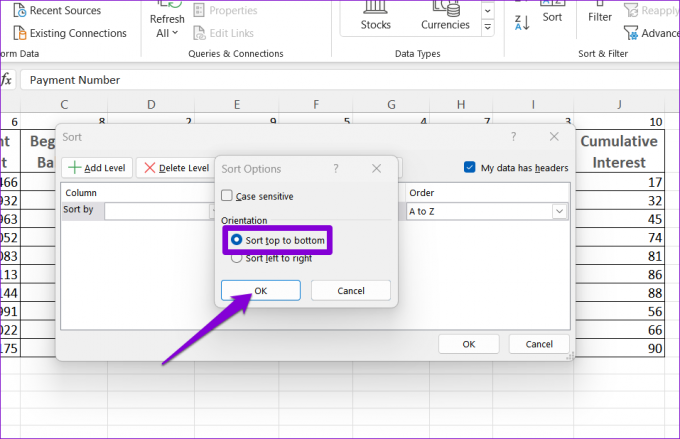
Passaggio 6: Fare clic sul menu a discesa accanto a Ordina per e selezionare 1. Quindi, fare clic su OK.

Dopo aver sistemato le righe, puoi eliminare la prima colonna dal foglio di calcolo.

Bonus: come trasporre i dati da righe a colonne o viceversa in Excel
Hai un tabella nel foglio Excel è nella direzione sbagliata? Puoi utilizzare la funzione Trasponi di Excel per ruotare facilmente i dati da righe a colonne o viceversa. Ecco come:
Passo 1: In un file di foglio Excel aperto selezionare l'intera tabella.
Passo 2: Fare clic con il tasto destro sulla selezione e selezionare Copia.

Passaggio 3: Seleziona una cella vuota in cui desideri incollare i dati.
Passaggio 4: Nella scheda Home, seleziona l'opzione Incolla. Quindi, fai clic sull'icona Trasponi e avrai una tabella di dati con le colonne e le righe invertite.

Riorganizza i tuoi dati Excel
Lavorare su un foglio di calcolo Excel a volte può essere piuttosto laborioso. Tuttavia, se hai familiarità con strumenti come Data Sort e Transpose, puoi aumentare la produttività del tuo foglio di calcolo e rendere le cose un po' meno faticose.
Ultimo aggiornamento il 18 gennaio 2023
L'articolo di cui sopra può contenere link di affiliazione che aiutano a supportare Guiding Tech. Tuttavia, ciò non pregiudica la nostra integrità editoriale. Il contenuto rimane imparziale e autentico.
Scritto da
Pankil Shah
Pankil è un ingegnere civile di professione che ha iniziato il suo viaggio come scrittore presso EOTO.tech. Recentemente è entrato a far parte di Guiding Tech come scrittore freelance per coprire istruzioni, spiegazioni, guide all'acquisto, suggerimenti e trucchi per Android, iOS, Windows e Web.



